要件
- アプリはOneSignal SDKの最新v5バージョンを使用している必要があります
セットアップ
シナリオ例:アプリの最新バージョンは1.0.1です。バージョン1.0.0以前のユーザーをターゲットにして、更新を促すアプリ内メッセージを表示したいと考えています。
1. 最新のアプリバージョンを取得する
OneSignalは以下に基づいてApp Versionを検出します:
iOS:XcodeのメインアプリTarget > General > IdentityにあるVersion
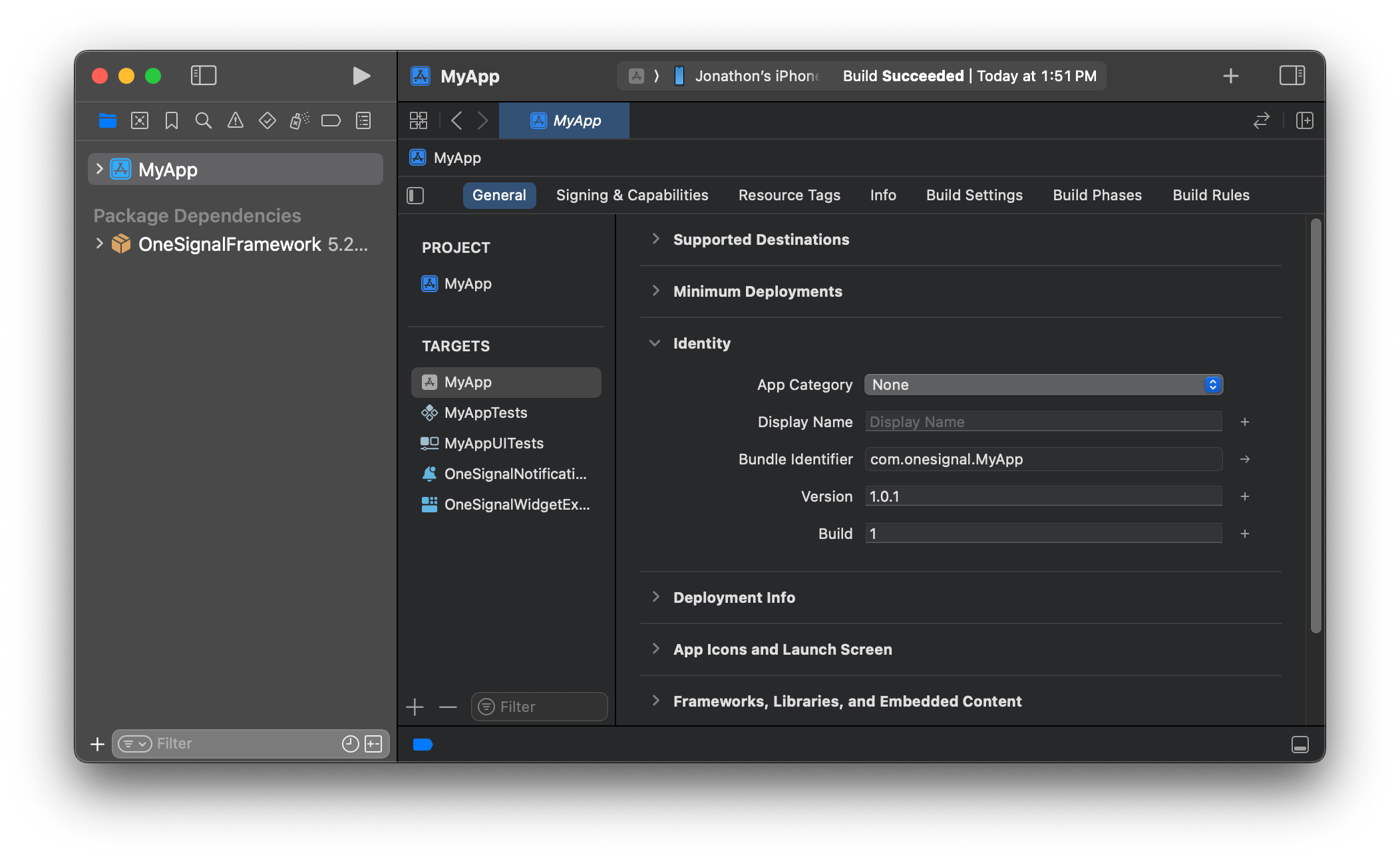
XcodeにあるiOSアプリバージョン
build.gradleファイルにあるversionCode
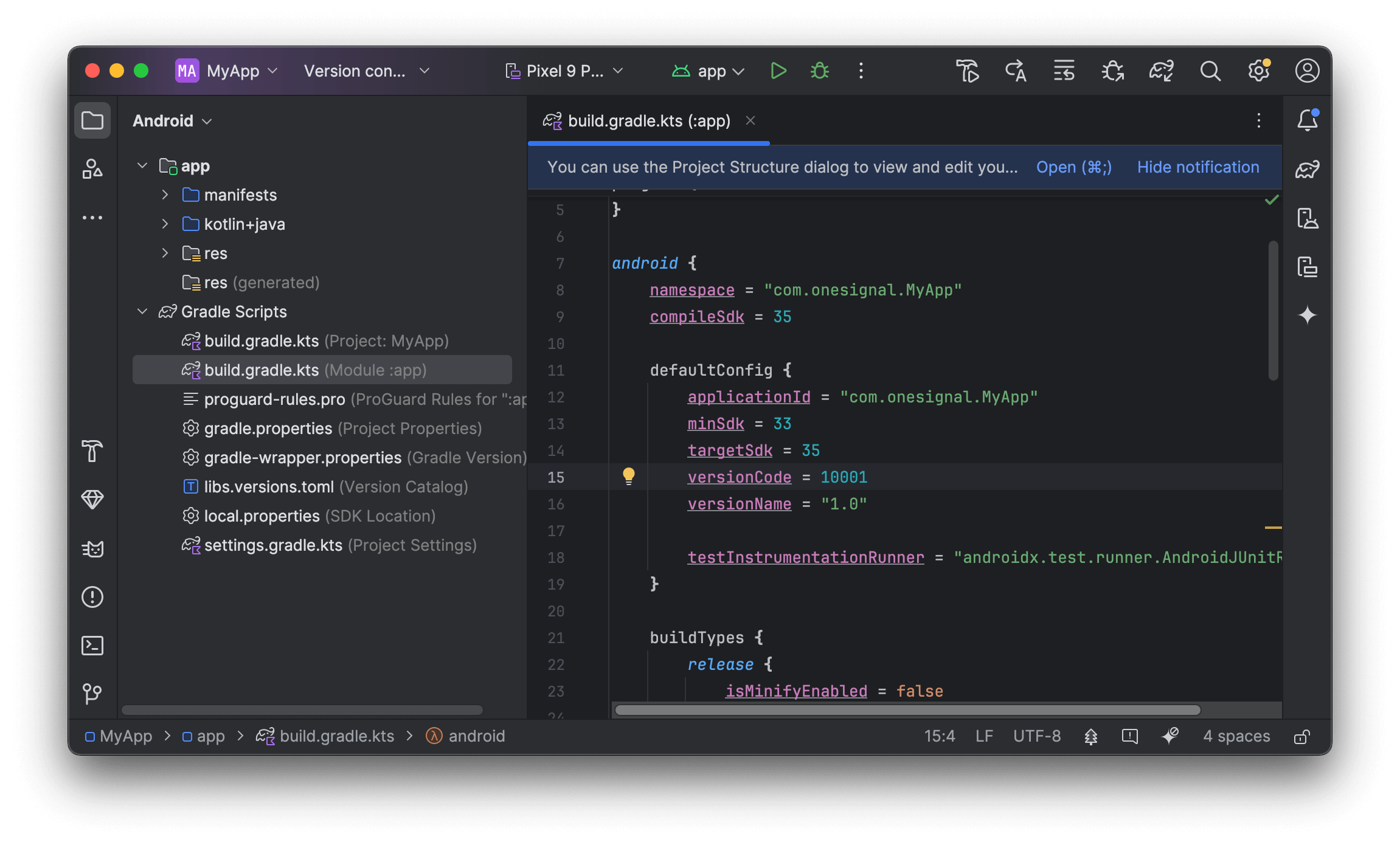
アプリのbuild.gradleにあるAndroidアプリバージョン
XcodeやAndroid Studioにアクセスできない場合は、開発者にこれらの値を尋ねてください。
2. セグメントをセットアップする
iOSとAndroid用に2つのセグメントを作成する必要があります。 iOS:- セグメント名:
iOS App version less than 1.0.1 - フィルター:
App Versionがless than(未満)1.0.1ANDDevice TypeがiOS。
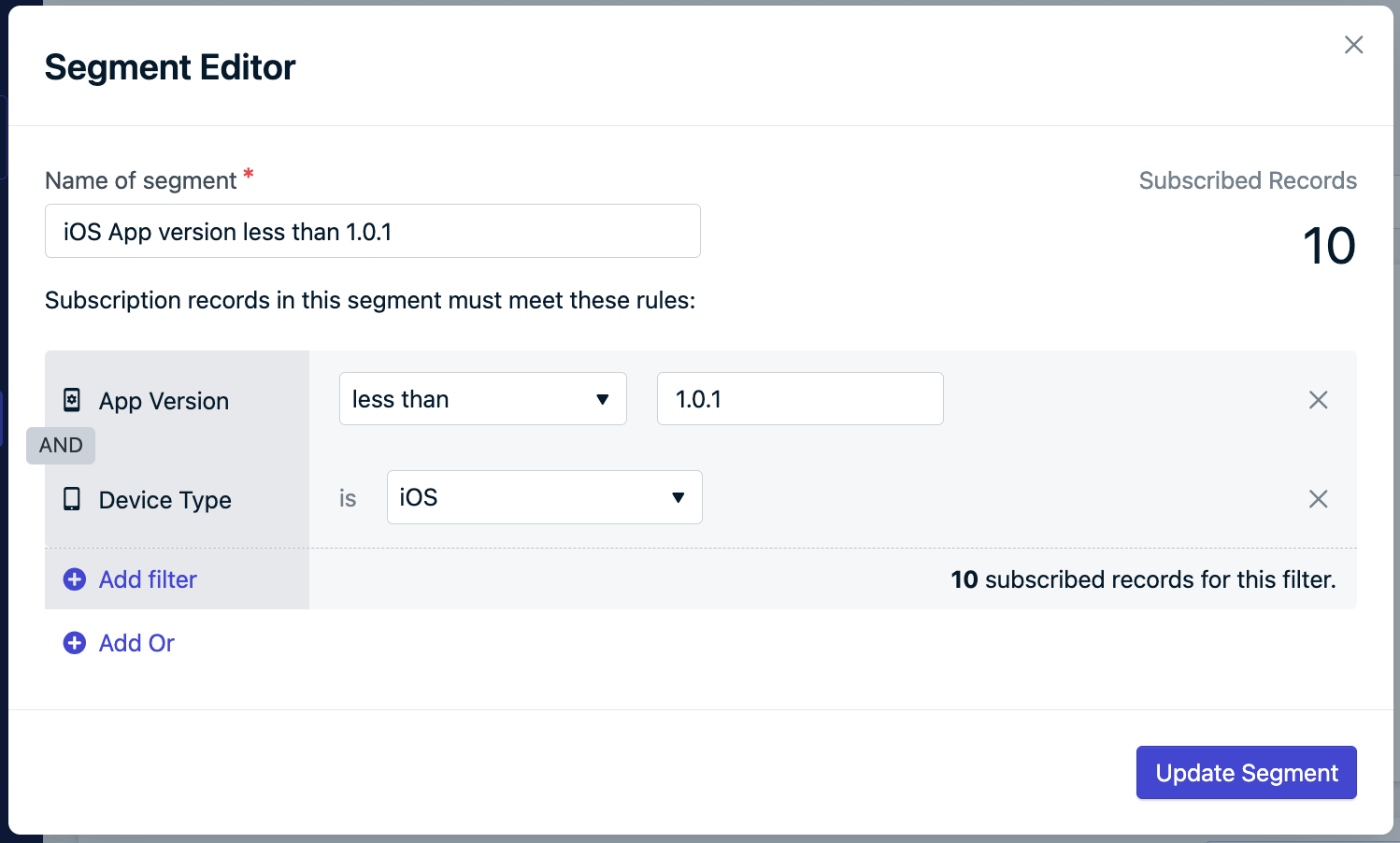
iOSセグメントフィルター
- セグメント名:
Android App version less than 10001 - フィルター:
App Versionがless than(未満)10001ANDDevice TypeがAndroid。
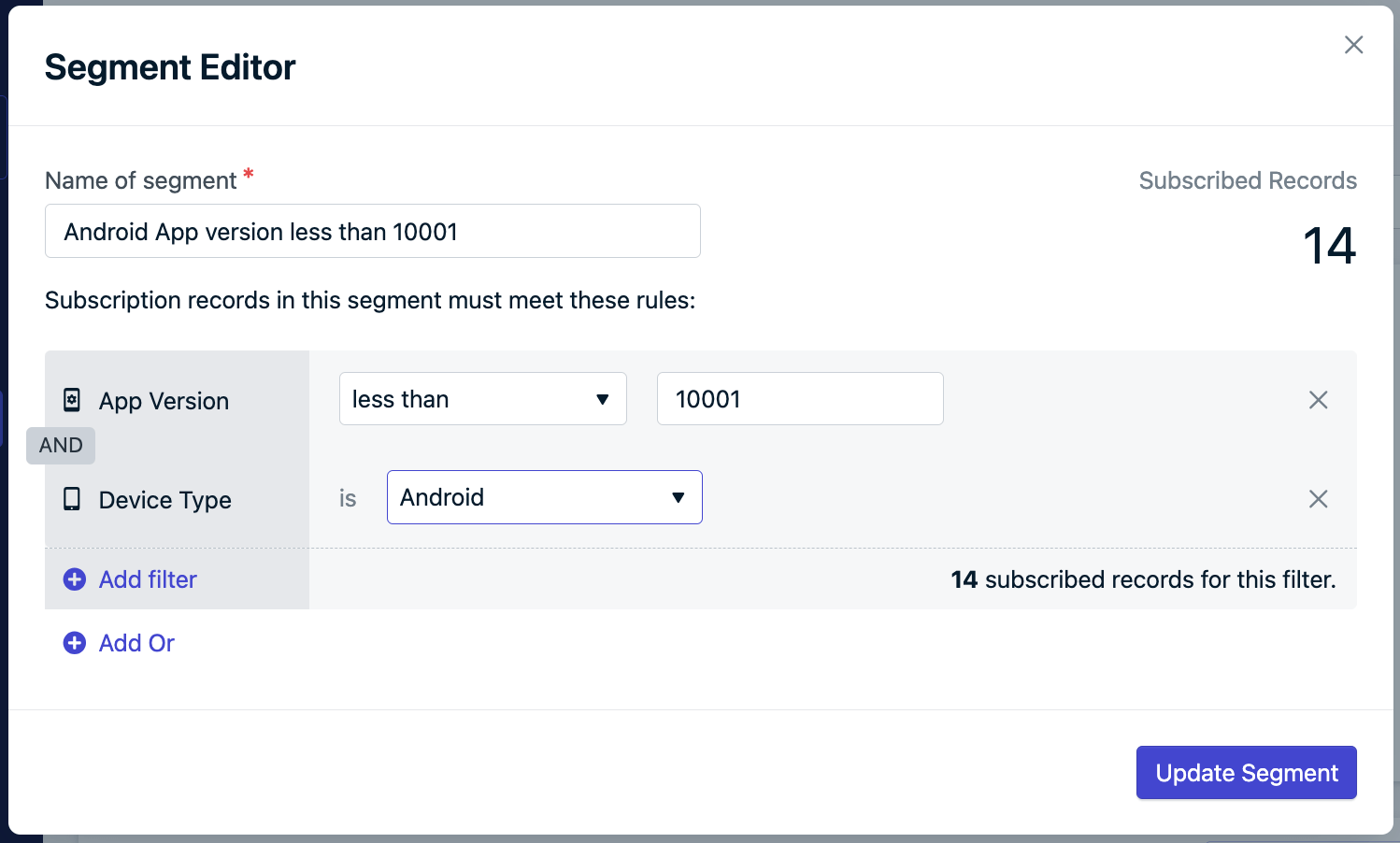
Androidセグメントフィルター
3. アプリ内メッセージをセットアップする
Messages > In-App > New Message > New In-Appに移動します。 事前構築されたデザインNew Feature Announcementから開始するか、ゼロから独自に作成します。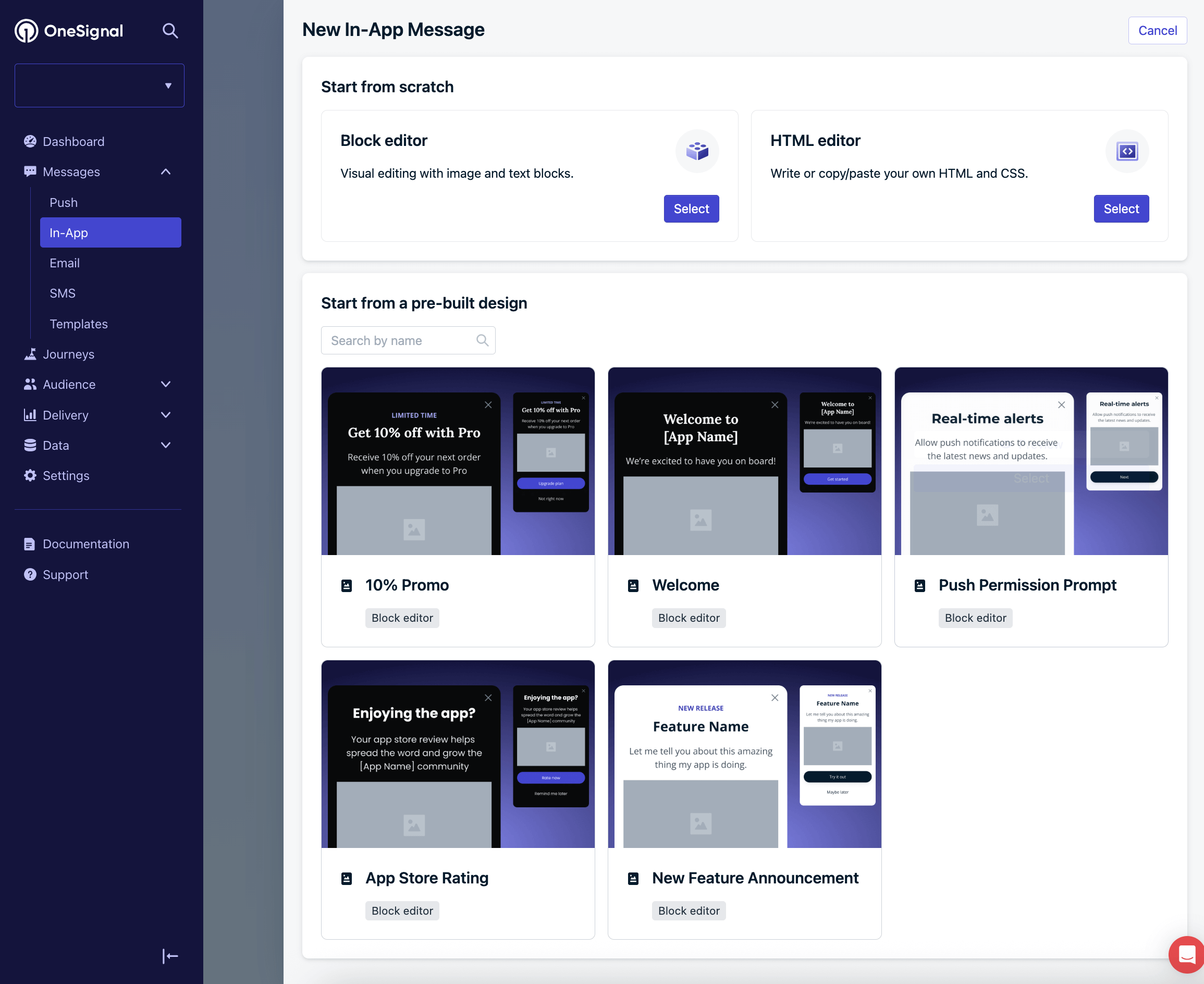
New Feature Announcement
オーディエンスを追加する
特定のセグメントiOS App version less than 1.0.1を選択します。メッセージを更新する
メッセージを適切に更新します。 ユーザーをアプリストアのリストに誘導するには、ボタンまたは複数の要素にURLクリックアクションを追加します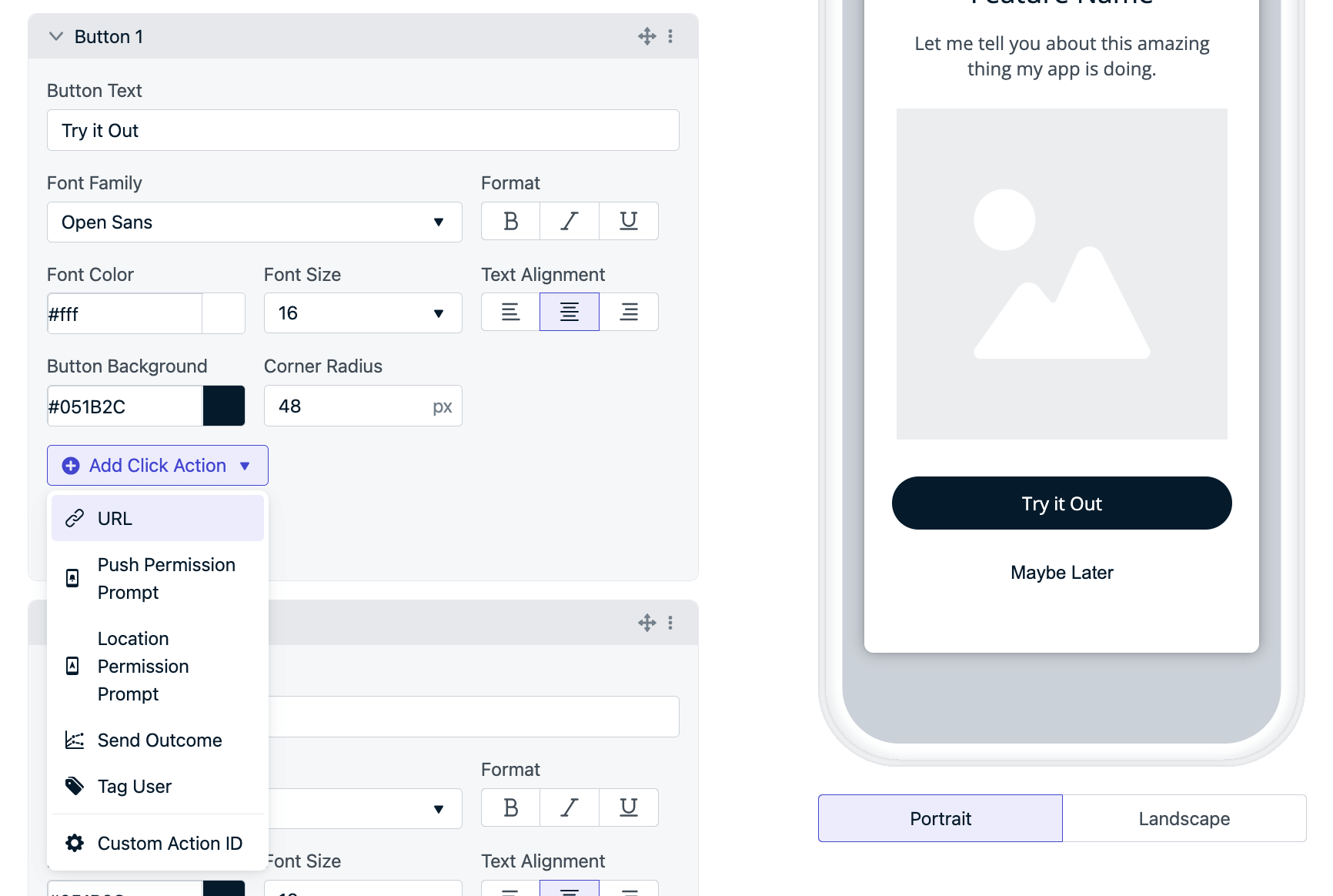
URLクリックアクション
- iOS - https://developer.apple.com/library/archive/qa/qa1633/_index.html
- Android - https://developer.android.com/distribute/marketing-tools/linking-to-google-play.html
3. トリガー
ユーザーがアプリを開いたときにメッセージが表示されるようにするため、On app openトリガーの使用をお勧めします。4. スケジュールと頻度
アプリの更新を将来のある時点にスケジュールしている場合は、その時点でメッセージが表示され始めるようにスケジュールできます。 更新プロンプトをどの程度積極的に表示したいかに応じて、「このメッセージをどのくらいの頻度で表示しますか?」の頻度を設定できます:- トリガー条件が満たされるたびに毎回 - この例では、アプリを開くたびに表示されることを意味します。
- 複数回 - メッセージを表示する合計回数と間隔を設定します。例えば、3日間隔で100回。メッセージは最大100回、3日ごとに表示されます。
5. 下書きとして保存し、Android用に複製する
Save as Draftボタンをクリックしてメッセージを保存します。 In-App Messagesページで、保存したメッセージの横にあるOptions > Duplicateをクリックします。 Androidユーザー向けに以下を更新します:- IAM名をAndroidユーザー向けであることを反映するように変更
- セグメントをAndroid App version less than 10001に設定
- URLをAndroidストアリンクに更新
- Androidユーザー向けにメッセージを独自にするための追加の変更を加える
テスト
メッセージを公開する前に、以下の手順でテストすることをお勧めします:1
テストデバイスを見つけてTest Subscriptionに設定する
- テストデバイスを見つけて、Test Subscriptionとして設定します。
- テストデバイスがアプリの古いバージョンになっていることを確認します。
2
Test Usersを含めるようにセグメントを更新する
- テストしたいアプリ内メッセージを開きます。
- セグメントをクリックし、Test UsersのAndフィルターを追加します。
- これにより、メッセージがテストデバイスにのみ表示されるようになります
- 例えば、テストデバイスがiOSの場合、セグメントは次のようになります:
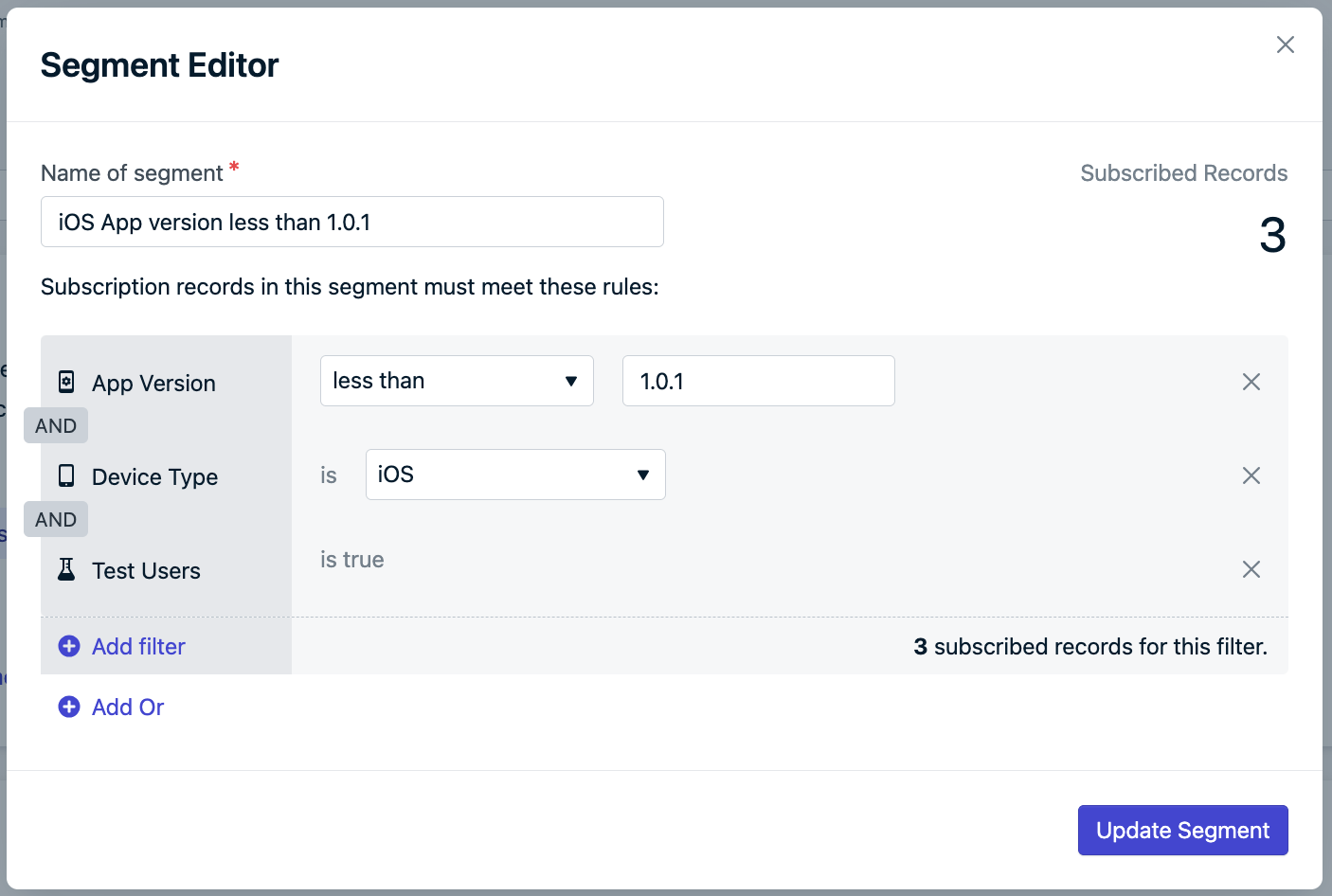
iOSセグメントフィルター
- Update Segmentをクリックして変更を保存します。
3
メッセージを公開する
- Update Messageをクリックしてアプリ内メッセージを更新します。
- メッセージの横にあるOptions > Resumeをクリックして公開します。
4
メッセージが表示されることを確認する
- テストデバイスでアプリを閉じます。
- 1分待ちます。
- テストデバイスでアプリを開きます。
- 以下の場合にメッセージが表示されるはずです:
- デバイスがTest Subscriptionである
- デバイスがアプリの古いバージョンになっている
- セグメントがTest Usersに設定されている
公開チェックリスト
公開する準備ができたら:- セグメントを更新して
Test Usersフィルターを削除します。 - スケジュールを確認して、正しい日時に設定されていることを確認します。
- Update Messageをクリックしてアプリ内メッセージを更新します。
完了です!古いバージョンでアプリを開いたユーザーは、アプリの更新について通知を受け取ります。しばらくしてからアプリ内メッセージに戻って進捗を確認してください。Event StreamsまたはサードパーティのIntegrationsでアプリ内メッセージの分析を取得することもできます。
Need help?Chat with our Support team or email
[email protected]Please include:- Details of the issue you’re experiencing and steps to reproduce if available
- Your OneSignal App ID
- The External ID or Subscription ID if applicable
- The URL to the message you tested in the OneSignal Dashboard if applicable
- Any relevant logs or error messages